-
剪贴板在哪里,小编告诉你如何打开电脑剪贴板
- 2018-06-20 14:51:06 来源:windows10系统之家 作者:爱win10
说起剪切板,我想大家并不陌生,剪切板是内存中的一块区域,电脑中是非常重要的一部分,剪贴板就像是一个中转媒介但是有部分用户却不知道怎么打开电脑剪贴板,下面,小编给大家带来了打开电脑剪贴板的图文。
在我们使用电脑的过程中,总会出现这样或那样的问题。比如当我们使用截屏保存了张图片时,电脑显示在剪贴板,但是我们却很难找到剪贴板在电脑的哪个位置,因此,小编给大伙准备了打开电脑剪贴板的图文教程。
如何打开电脑剪贴板
在百度上搜索下载 一个小工具,名字为clipbrd.exe.下载之后,用压缩软件打开,然后将此文件解压到系统文件夹内,即windows/system32文件夹中。

电脑剪贴板系统软件图解1
打开开始菜单,打开运行框。如果开始菜单中没有这个选项,请按键盘windows+r组合键来打开运行。

剪贴板系统软件图解2
在运行框中输入clipbrd这个英文单词,然后点击确定。

电脑剪贴板系统软件图解3
个程序即为系统剪贴板程序,在下面的空白页面中,是系统中的剪贴板里面的内容。下面我们将做一个试验,来看一下剪贴板是怎么工作的。

电脑剪贴板系统软件图解4
找到一段文字,然后点击右键复制下来。

剪贴板系统软件图解5
再次打开这个剪贴板查看器,会发现在刚才 的空白框中,出现所复制的文字内容。其实这段内容就是保存在内存中的,可以将之粘贴到其他地方。所以,当系统剪贴板内容较多时,会占用较多的系统内存,就是这个原理。

剪贴板系统软件图解6
以上就是打开电脑剪贴板的步骤了。
猜您喜欢
- win7不稳定|笔记本电脑win7下载速度不..2015-01-12
- 快速解决电脑卡顿严重的方法..2020-07-11
- office 2010 0x8007000D激活错误解决..2016-08-20
- win10笔记本声音变小了怎么处理..2017-05-12
- 小编告诉你怎么重装系统win10..2017-01-12
- 为什么文件夹删不掉,小编告诉你文件夹..2018-09-14
相关推荐
- 手把手教你win10怎么装win8.1双系统.. 2016-09-22
- 刚重装的win7系统不能上网解决方法.. 2019-07-09
- 没有网络适配器,小编告诉你电脑没有网.. 2018-07-09
- 电话激活windows7的步骤 2022-11-15
- win732位安装_win732安装步骤介绍.. 2016-10-31
- 萝卜家园win7推荐下载 2017-01-14





 系统之家一键重装
系统之家一键重装
 小白重装win10
小白重装win10
 IE9简体中文版(Internet Explorer 9官方版下载)
IE9简体中文版(Internet Explorer 9官方版下载) 萝卜家园 Ghost Win10 64位改良升级版 v2023.04
萝卜家园 Ghost Win10 64位改良升级版 v2023.04 超快浏览器 v3.3.1.6官方版
超快浏览器 v3.3.1.6官方版 雨林木风32位win10专业版系统镜像下载v20.03
雨林木风32位win10专业版系统镜像下载v20.03 小白系统ghost win7系统下载64位纯净版1806
小白系统ghost win7系统下载64位纯净版1806 萝卜家园win10系统下载32位专业版v201804
萝卜家园win10系统下载32位专业版v201804 萝卜家园_Gho
萝卜家园_Gho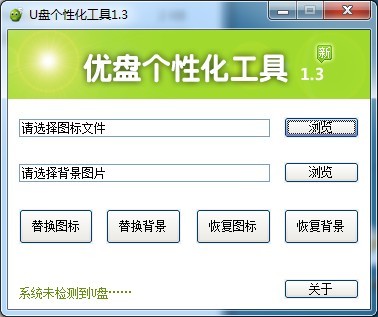 最新U盘个性
最新U盘个性 支付神探浏览
支付神探浏览 深度技术win7
深度技术win7 系统之家ghos
系统之家ghos ThemeSwitche
ThemeSwitche CHM To PDF C
CHM To PDF C Isobuster Pr
Isobuster Pr 斌哥豆瓣FM桌
斌哥豆瓣FM桌 小白系统Ghos
小白系统Ghos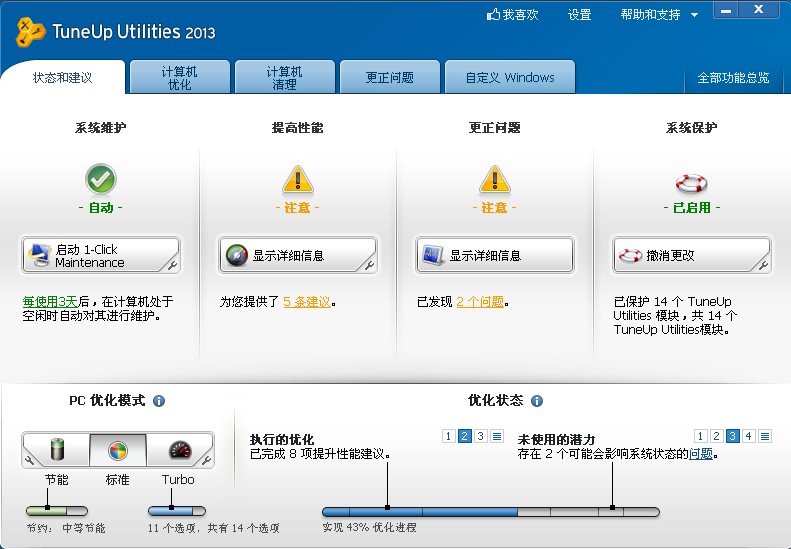 TuneUp Utili
TuneUp Utili 粤公网安备 44130202001061号
粤公网安备 44130202001061号